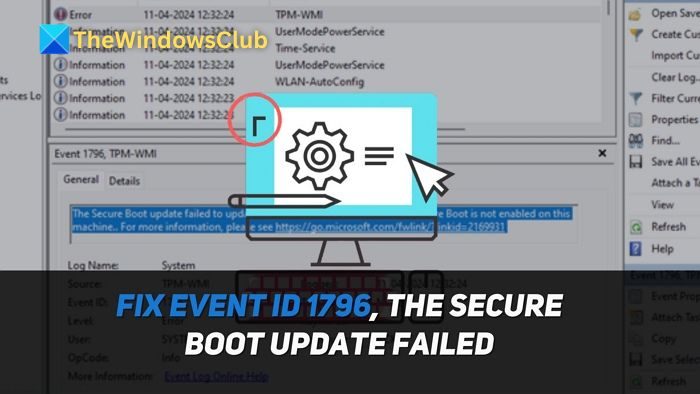Est-ce que tu vois ID d’événement 1796 dans vos journaux Windows 11/10/Serveur ? Si le processus de mise à jour sécurisée ne peut pas se terminer et échoue avec un message d’erreur : La mise à jour du démarrage sécurisé n’a pas réussi à mettre à jour une variable de démarrage sécurisé avec l’erreur Le démarrage sécurisé n’est pas activé sur cette machine – alors cet article vous aidera à résoudre le problème.
Correction de l’ID d’événement 1796, la mise à jour du démarrage sécurisé a échoué
L’ID d’événement 1796 est un événement système lié à la fonctionnalité de démarrage sécurisé de Windows qui empêche le chargement de logiciels non autorisés au démarrage. Vous serez confronté à cette erreur si votre module TPM est affecté. Les effets de cette erreur peuvent aller de pannes du système, de retards et de démarrage retardé, entre autres.
Cette section examinera les correctifs pour l’ID d’événement 1796. Voici tout ce qui est couvert :
- Réinitialiser le BIOS
- Désactiver et activer le démarrage sécurisé
Suivons ces méthodes une par une.
1]Réinitialiser le BIOS
La réinitialisation du BIOS permet de restaurer les paramètres optimaux de votre système. Cela appliquera également les paramètres TPM et de démarrage sécurisé, qui sont recommandés pour votre système, empêchant ainsi l’ID d’événement 1796 de se produire :
- Vous pouvez accéder au BIOS en appuyant sur la touche (F1, F2, F10, Suppr ou ESC dans la plupart des cas).
- Maintenant, dans le BIOS, recherchez l’option pour Paramètres par défaut de configuration.
- Sur la plupart des PC, le BIOS peut être réinitialisé par défaut en appuyant sur le bouton Touche F9.
Une fois le BIOS réinitialisé, votre PC redémarrera automatiquement.
Lire: Fix Secure Boot n’est pas configuré correctement dans Windows
2]Désactivez et activez le démarrage sécurisé
Un démarrage sécurisé garantit que votre PC utilise uniquement le micrologiciel approuvé par le fabricant et que l’ID d’événement 1796 est lié à la mise à jour du démarrage sécurisé. Si votre PC répond à toutes les conditions requises pour utiliser Secure Boot, la désactivation et la réactivation de Secure Boot résoudront le problème :
- Vous pouvez accéder au BIOS en appuyant sur la touche BIOS (F1, F2, F10, DEL ou ESC) lors du démarrage de votre PC.
- Maintenant, dans le BIOS, entrez le Sécurité section.
- Dans la section Sécurité, recherchez le Démarrage sécurisé possibilité et désactiver il.
- Maintenant, appuyez sur f10 pour sauvegarder et quitter. Cela redémarrera votre PC.
- Suivez les mêmes étapes pour activer le démarrage sécurisé sur votre PC.
L’interface du BIOS est différente pour chaque fabricant de carte mère. Pour désactiver ou activer Secure Boot, il vous suffit de rechercher les paramètres de sécurité et l’option Secure Boot.
Lire: Le démarrage sécurisé peut être activé lorsque le système est en mode utilisateur
Nous espérons que vous avez trouvé l’article utile et que vous avez pu corriger l’ID d’événement 1796. La mise à jour du démarrage sécurisé a échoué.
Comment activer le démarrage sécurisé UEFI ?
Le démarrage sécurisé UEFI peut être activé à partir du BIOS. Appuyez sur la touche du BIOS (généralement la touche F1, F2 ou F10) lors du démarrage de votre PC pour accéder au BIOS. Dans le BIOS, recherchez les options de sécurité et le démarrage sécurisé. Maintenant, changez l’état de Secure Boot en activé et appuyez sur F10 pour enregistrer et quitter.
Puis-je contourner l’exigence TPM de Windows 11 ?
Oui, vous pouvez contourner l’exigence TPM de Windows 11. Vous pouvez créer un lecteur de support d’installation à l’aide d’un outil gratuit et fiable appelé Rufusm. Cet outil dispose d’une option d’image spécifique pour désactiver le TPM, le démarrage sécurisé et la vérification de la RAM. Vous pouvez également utiliser une méthode légèrement longue et complexe pour entrer dans le registre et apporter certaines modifications lors de l’installation de Windows.